在Teams电脑版上共享屏幕,首先打开Teams并加入会议。点击会议界面底部的“共享屏幕”按钮(带箭头的方框)。选择您要共享的屏幕或窗口,点击确认后,您的屏幕开始共享。您可以选择共享整个桌面或特定窗口,确保与会者看到您想展示的内容。
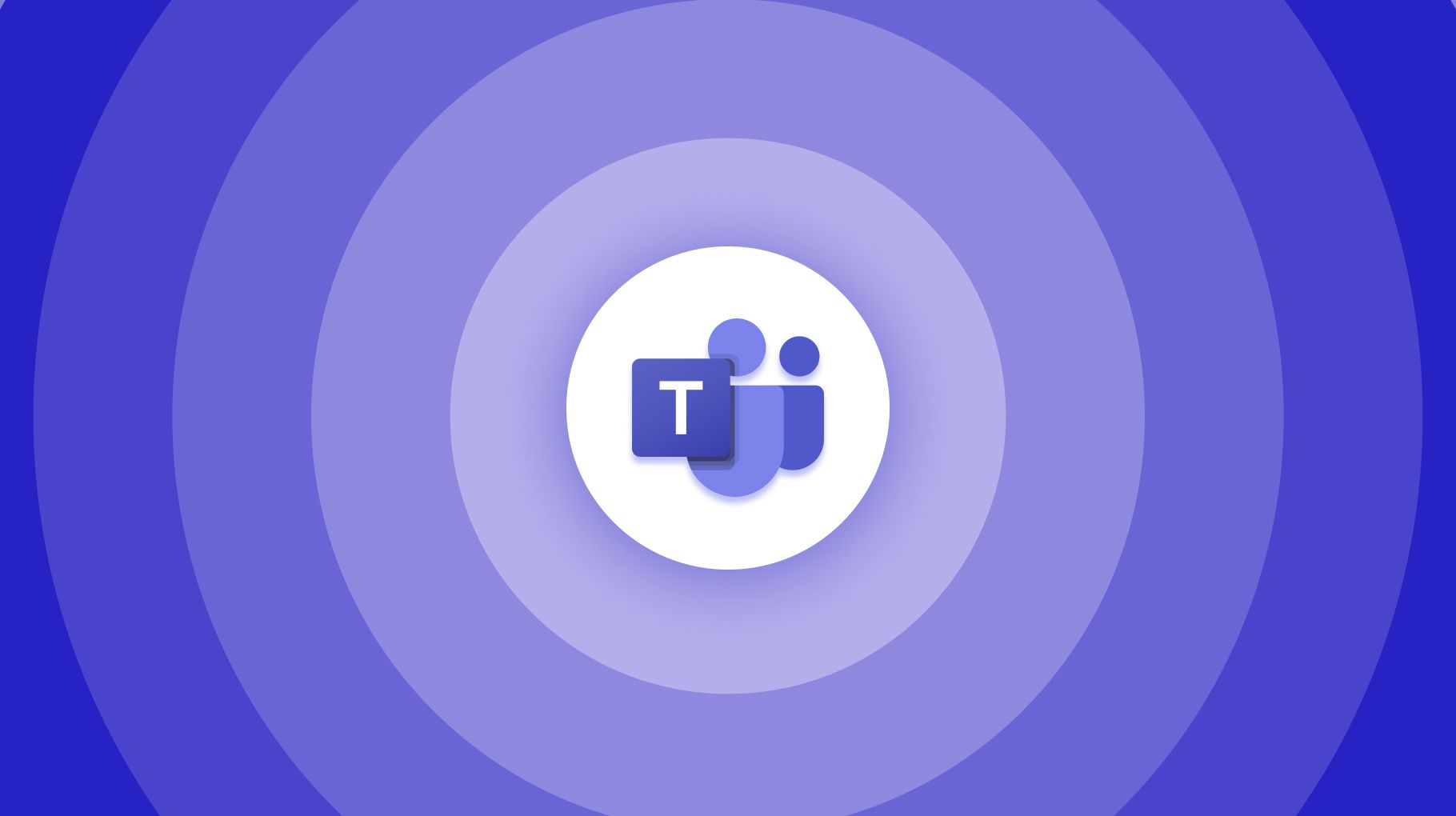
屏幕共享的基本设置
安装与更新Microsoft Teams
-
确保操作系统满足要求:首先,你需要确认你的操作系统是最新版本,并且支持Microsoft Teams的安装。Teams支持Windows 10、11和macOS操作系统,因此在安装之前,你需要确保系统符合最低的硬件要求。
-
下载Microsoft Teams客户端:你可以访问Microsoft官方网站或者通过应用商店(如Microsoft Store或Mac App Store)下载Microsoft Teams客户端。安装程序将会引导你完成下载并自动更新到最新版本,确保你安装的是最新版本,避免使用过时的客户端。
-
检查自动更新功能:Teams具有自动更新功能,安装后会自动检测更新,并在后台进行更新。为了确保Teams的功能得到最大化利用,你应该定期检查是否有更新版本,特别是在屏幕共享等功能出现异常时,更新到最新版本可以帮助解决问题。
登录并进入会议界面
-
登录Microsoft Teams账户:安装完成后,打开Microsoft Teams客户端,输入你已注册的工作或学校账户信息进行登录。确保你的账号是Teams支持的组织或教育账户。如果你没有账户,可以通过创建一个工作或教育账户来使用Teams。
-
进入会议安排界面:登录后,你可以通过“日历”功能查看并加入即将到来的会议。如果是已经安排好的会议,点击相应的会议邀请即可进入会议界面。如果是临时创建会议,点击“立即开会”按钮即可开始新会议。
-
确保麦克风与摄像头设备正常:在进入会议界面前,你应当确保麦克风、摄像头以及其他音视频设备已正确连接,并且在Teams中设置为默认设备。这样,避免进入会议时出现设备未连接或设置错误的情况,影响屏幕共享的流畅度。
配置Teams的屏幕共享权限
-
管理员控制屏幕共享权限:作为组织管理员,你可以通过Teams的管理中心配置屏幕共享的权限。可以限制特定用户或小组共享屏幕,或者为会议主持人和参与者设置不同的屏幕共享权限。这可以确保敏感信息仅限于特定人员共享,防止会议中未经授权的屏幕共享行为。
-
为用户分配共享权限:如果你是会议的主持人,你可以在会议开始前设置谁可以共享屏幕。进入会议设置,在“权限”选项中,你可以选择允许所有与会者共享屏幕,或者仅限于主持人或特定人员共享屏幕。通过这种方式,你可以精确控制屏幕共享的权限,确保会议流程顺畅。
-
屏幕共享的安全设置:Teams提供了屏幕共享的安全功能,可以避免共享过程中泄露个人隐私或敏感信息。在屏幕共享前,建议关闭所有个人信息窗口,或使用桌面共享时选择只共享某个应用程序,而非整个桌面。管理员和主持人应当教育员工或用户保持良好的安全习惯,以确保共享过程中不泄露不应暴露的信息。

如何在Teams中进行屏幕共享
选择共享的屏幕或窗口
-
选择整个屏幕进行共享:在Teams会议界面中,点击屏幕共享按钮时,你可以选择共享整个桌面或屏幕。这意味着你将分享你电脑显示器上的所有内容,包括打开的文件、应用程序以及其他窗口。选择此选项时,请确保在共享前关闭所有不想让参与者看到的窗口。
-
共享特定应用程序窗口:如果你只想与参与者共享某个特定应用程序的内容而不暴露整个桌面,可以选择共享单一应用程序窗口。例如,分享Word文档、Excel表格或PowerPoint演示文稿时,你可以选择只共享该程序窗口,而不显示桌面上的其他内容。这种方式有助于确保隐私和信息安全。
-
共享Microsoft Edge或Google Chrome浏览器:对于需要共享网页内容的情况,Teams支持直接共享网页浏览器。如果你正在演示网站或网页应用,选择浏览器窗口进行共享可以避免不必要的桌面信息暴露,同时确保共享的内容始终清晰可见。
开始共享屏幕的操作步骤
-
点击屏幕共享按钮:在Teams会议界面中,找到控制面板上的屏幕共享图标,点击它即可开始共享。在初次使用时,Teams会请求你选择共享的内容,是整个桌面还是某个特定窗口。根据需求选择合适的选项。
-
确认权限设置:如果是第一次使用屏幕共享功能,操作系统可能会要求你授予Teams相应的权限,允许其捕捉和共享屏幕内容。你需要在操作系统的设置中确认这些权限,以便顺利启动屏幕共享功能。
-
开始共享后进行调整:一旦屏幕共享开始,你可以随时切换共享内容。比如,想要从共享一个应用程序窗口切换到共享整个桌面,或者停止共享屏幕内容而切换到其他窗口。这些操作都可以在Teams的控制面板中轻松完成。
结束共享屏幕的方式
-
点击停止共享按钮:当你完成共享并想结束时,点击Teams界面上的“停止共享”按钮即可立即停止屏幕共享。此按钮通常显示在屏幕共享的控制面板或会议窗口中,按下后会立刻结束屏幕共享过程。
-
自动结束共享:如果你关闭了共享的应用程序窗口或桌面,Teams会自动结束屏幕共享功能。这是一种安全措施,防止在你无意中关闭共享内容时,继续向其他参与者显示内容。
-
退出会议时停止共享:如果你在共享屏幕的同时退出会议,Teams也会自动停止屏幕共享。退出会议通常意味着结束所有共享内容,因此无需手动点击“停止共享”按钮。
Teams屏幕共享的权限管理
设置共享权限的管理员控制
-
管理员控制屏幕共享权限:在Microsoft 中,组织的管理员可以通过Teams管理中心来控制屏幕共享权限。管理员可以设置谁能够在会议中共享屏幕,限制特定用户或群体的权限。默认情况下,所有参与者都可以共享屏幕,但管理员可以通过设置限制来确保只有指定人员(例如会议主持人或组织成员)才能共享。管理员可以在Teams管理中心的“会议设置”部分中修改这些权限。
-
限制共享权限的角色分配:管理员可以为不同角色分配不同的屏幕共享权限。例如,主持人通常有完全的权限共享屏幕,而与会者则可能仅能查看而不能共享。为了提高会议的安全性和秩序,管理员可以设置“只有主持人能共享屏幕”的选项,尤其在涉及敏感话题或需要严格控制信息流的会议中。
-
动态调整权限:管理员还可以根据会议的需要灵活调整共享权限。如果会议开始时选择允许所有与会者共享屏幕,但后来发现需要控制共享内容,管理员可以在会议过程中随时更改设置,限制屏幕共享权限。这使得Teams不仅适用于一般的会议,还能满足更加复杂的企业会议需求。
管理屏幕共享权限的最佳实践
-
限制共享权限以避免信息泄露:为防止敏感信息的泄露,组织应当限制屏幕共享的权限,特别是在重要会议或涉及个人隐私的场合。一个最佳实践是将屏幕共享权限只授予主持人或特定的权限用户,其他与会者只能查看内容而不能进行操作。
-
使用会议策略控制权限:管理员可以使用Teams策略来创建不同的权限模板,根据会议的性质自动应用不同的权限策略。例如,内部会议、客户会议和培训会可以设置不同的屏幕共享权限,确保每种类型的会议都有适当的权限管理。
-
对外部参与者设置限制:如果你的会议中包含外部参与者(如客户或合作伙伴),你应考虑限制他们的屏幕共享权限。这可以通过控制会议邀请和加入权限来实现,外部参与者仅能参与讨论,而不能共享他们的屏幕内容,从而避免泄露公司机密或其他敏感数据。
如何为组织设置屏幕共享的默认权限
-
通过Teams管理中心设置默认权限:管理员可以在Teams管理中心的“会议策略”部分,设置屏幕共享的默认权限。这些默认权限可以应用到所有用户,确保组织内的所有会议都遵循统一的权限管理规范。管理员可以选择默认让所有成员或仅主持人拥有屏幕共享权限,保证会议秩序并避免信息泄露。
-
配置团队和频道的共享设置:在团队和频道的设置中,管理员可以根据团队的不同需求设置屏幕共享权限。例如,某些项目组可能需要每个成员都能够共享屏幕,而其他团队则可能只允许团队领导进行共享。管理员可以根据团队的工作性质来设置这些默认权限。
-
使用权限模板为不同场景定制共享设置:Teams允许管理员为不同类型的会议和活动创建权限模板。你可以根据实际需求,为常规会议、教育培训、重要决策会议等设置不同的默认屏幕共享权限,确保不同场合下的屏幕共享权限符合组织的安全策略。
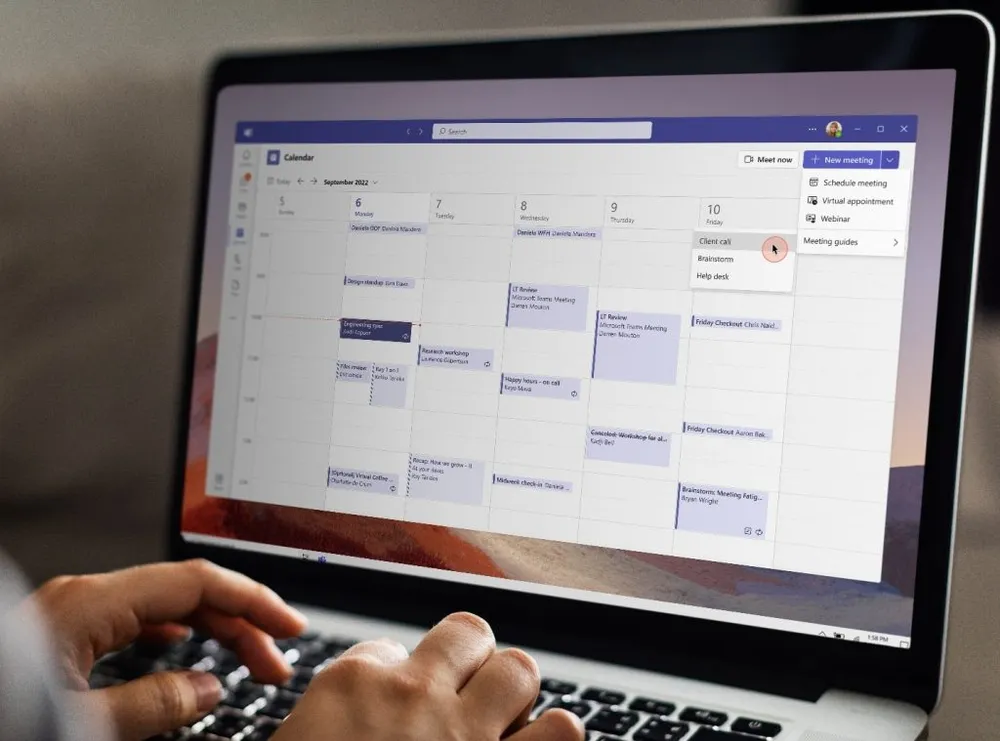
Teams屏幕共享的安全性考虑
避免敏感信息泄露的措施
-
在共享前关闭不必要的窗口:为了防止泄露敏感信息,用户在开始共享屏幕之前应关闭所有不相关的窗口和应用程序,尤其是那些包含私人或敏感信息的文件和邮件。如果可能,使用桌面清理工具来自动隐藏桌面上的图标和个人文件,确保会议参与者只看到与会议相关的内容。
-
使用应用程序窗口共享:Teams允许用户选择性地共享单个应用程序窗口,而不是整个桌面。为了降低敏感信息泄露的风险,最好仅共享特定的应用程序窗口。例如,在展示报告或演示文稿时,仅共享该文件的应用程序窗口,而不共享整个桌面。这样可以防止其他私人或工作内容被无意暴露。
-
启用共享内容的提示功能:Teams有一个功能,当用户在共享屏幕时,它会在屏幕上显示提示,提醒参与者正在共享内容。这项功能能够增加透明度,使与会者清楚地知道何时开始共享,避免在未通知的情况下展示敏感内容。
屏幕共享时保护个人隐私
-
使用隐私模式:在共享屏幕时,建议启用隐私模式,避免不必要的信息暴露。例如,关闭邮件通知、社交媒体应用、聊天记录等可能包含私人或敏感信息的应用程序。用户还可以利用“隐私保护”选项,在共享前对某些区域进行模糊处理,避免个人数据被错误地共享。
-
自定义桌面共享区域:有时,用户需要在会议中展示整个桌面,但又希望隐藏一些私人信息。Teams允许用户选择共享特定区域的屏幕而不是整个桌面。例如,你可以选择只共享某个应用程序窗口,而不让参与者看到桌面上的其他内容,这样可以有效避免个人信息泄露。
-
屏幕共享前的检查:共享屏幕之前,用户应进行最后的检查,确保没有显示私人信息或敏感数据。例如,在演示之前,检查桌面是否包含包含银行账户信息、私人照片、私人邮件等内容。如果存在此类信息,可以在会议之前或共享前通过修改桌面布局来避免泄露。
如何使用安全功能保护共享内容
-
启用多因素认证:为确保与会者的身份安全,管理员应启用多因素认证(MFA),尤其是在进行重要会议或讨论时。通过MFA,可以增加一个额外的安全层级,确保只有经过验证的用户才能加入会议并进行屏幕共享,从而避免未经授权的人员进行屏幕共享。
-
限制会议共享权限:管理员可以通过Teams管理中心为组织内的不同角色设置共享权限。对于敏感会议,可以限制屏幕共享权限仅限于主持人或指定的参与者,防止普通与会者在会议过程中共享不相关或敏感内容。
-
使用会议锁定功能:Teams提供了会议锁定功能,主持人可以选择在会议开始后锁定会议,防止未经授权的用户加入。如果屏幕共享仅限于特定人员,锁定会议有助于确保只有受邀请的与会者才能参与,这样可以有效防止外部人员进行屏幕共享或观看共享内容。
-
录制与回放的隐私保护:如果你计划录制会议并进行回放,确保屏幕共享过程中没有敏感信息被录制。Teams允许主持人控制录制的内容,建议在录制时禁用屏幕共享或使用水印保护屏幕共享内容。通过这一方式,你可以确保回放时不会泄露任何个人信息或机密资料。
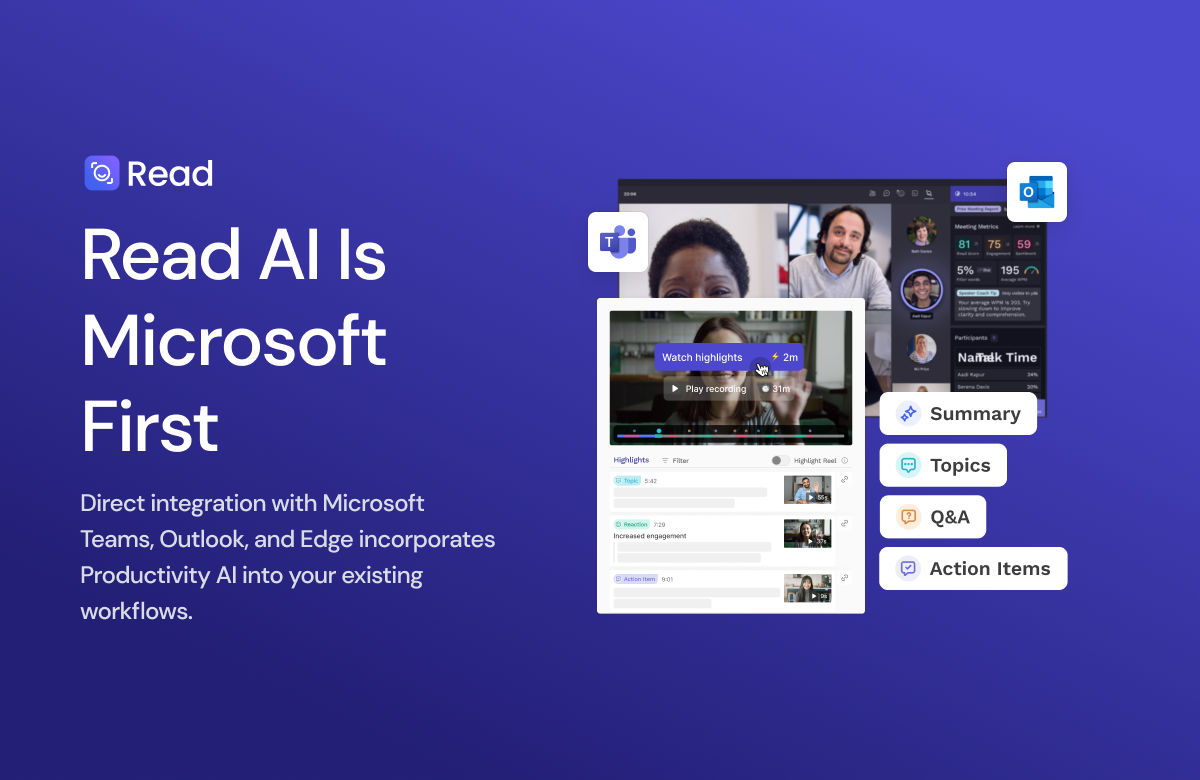
如何在Teams电脑版上共享屏幕?
要在Teams电脑版上共享屏幕,首先打开Teams应用程序并加入会议。然后,点击会议界面底部的“共享屏幕”按钮(通常是一个带箭头的方框)。接下来,选择您想要共享的窗口或屏幕。点击确认后,您的屏幕就会开始共享,其他与会者将能够看到您分享的内容。
在Teams中如何共享特定的窗口而不是整个屏幕?
在Teams中共享特定窗口时,点击“共享屏幕”按钮后,您将看到一个选择窗口的选项。选择“窗口”标签页,然后选择您想共享的应用程序窗口。这样,只会共享您选择的窗口,而其他桌面内容将不会显示给与会者。
如何暂停屏幕共享?
暂停屏幕共享的方法是,在您共享屏幕时,点击屏幕共享工具栏中的“暂停共享”按钮。点击后,屏幕共享将被暂停,其他人将不再看到您的屏幕内容。要恢复共享,您只需再次点击“恢复共享”按钮。
如何停止屏幕共享?
停止屏幕共享的步骤是,在共享屏幕时,找到会议窗口顶部的“停止共享”按钮。点击该按钮后,屏幕共享将立即结束,与会者将不再看到您的共享屏幕。